Google Chromecast är en liten dongel som låter dig strömma innehåll från din mobila enhet till din TV. Precis som andra gjutningsenheter måste du ansluta din Chromecast till ditt Wi-Fi-nätverk innan du kan börja strömma.
Det bra med Chromecast är att de är små och bärbara.
Det dåliga med dem är att de bara kan ansluta till ett Wi-Fi-nätverk åt gången. Så om du vill använda din Chromecast med ett annat Wi-Fi-nätverk, måste du konfigurera om det.
Om du har svårt att ansluta din Chromecast-enhet till ett nytt Wi-Fi-nätverk, oroa dig inte- vi kommer att leda dig genom två enkla processer om hur du gör det.
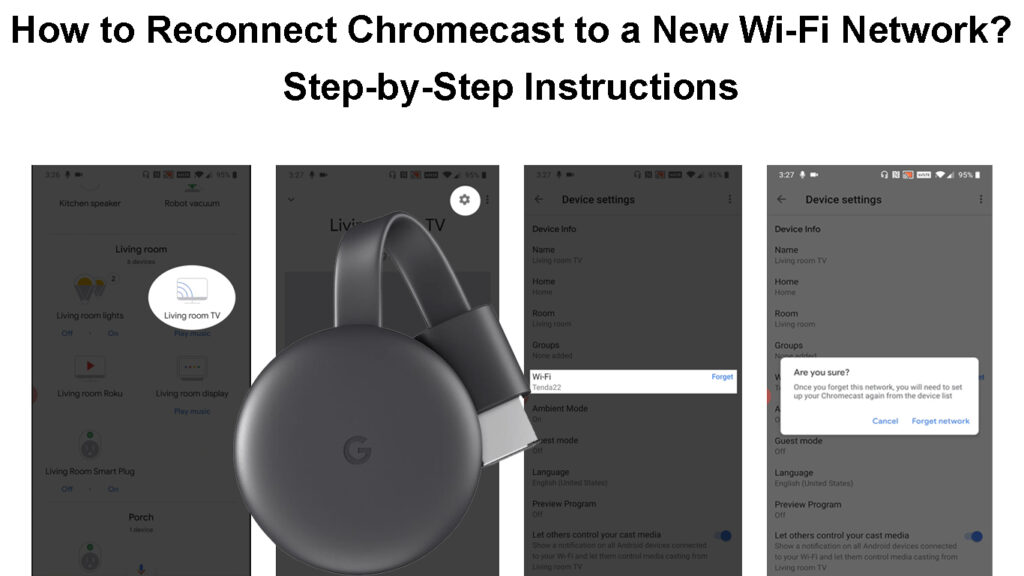
Skäl att återansluta din Chromecast-enhet till ett nytt Wi-Fi-nätverk
Om du diskuterar om du vill ändra ditt Wi-Fi-nätverk på din Chromecast-enhet, här är några orsaker till att människor vanligtvis gör omkopplaren.
Du har ändrat ditt Wi-Fi-nätverk
Du kanske vill ändra Wi-Fi-anslutningen på din Chromecast-enhet när du byter mellan Wi-Fi-nätverk i ditt hem eller när du reser . Processen är enkel och tar bara några steg.
Du har inaktiverat ett gammalt Wi-Fi-nätverk
Om du inte längre använder Wi-Fi-nätverket som din Chromecast är ansluten till, har du vissa svårigheter att försöka kasta filer från din mobila enhet till Chromecast.
Detta kan hända om du byter routrar . Om du till exempel ställer in din Chromecast för ett hemnätverk men byter sedan till en ny lägenhet och följaktligen en ny router, kommer Google Home -appen på din mobil att kunna hitta din Chromecast -enhet när du försöker ställa in den igen.
Återanslut din Chromecast till Wi-Fi efter att ha tagit bort gamla Wi-Fi-nätverk
Om du har aktiva Wi-Fi-nätverk men upplever Wi-Fi-anslutningsproblem kan du bara konfigurera om din Chromecast-enhet för att ansluta den till ett annat Wi-Fi-nätverk.
Så här gör man på det.
- Låt din TV slås på och kopplas till Chromecast. Se också till att smarttelefonen eller surfplattan med Google Home-appen förinstallerad är ansluten till samma Wi-Fi-nätverk som det du vill att Chromecast ska vara ansluten till.
- Öppna Google Home -appen
- Välj den Chromecast -enheten du vill konfigurera om.
![]()
- Klicka på växelikonen på din app för att komma åt inställningsmenyn
![]()
- Under enhetsinställningarna trycker du på Wi-Fi-alternativet

- Här kommer du att se Wi-Fi-nätverket som din Chromecast-enhet tidigare var ansluten till.
- Välj Glöm i Wi-Fi-nätverket. Ett pop-up-meddelande visas och ber dig bekräfta.
- Välj glöm nätverk.

- När nätverket har glömts kommer du att tas tillbaka till Google App -hemsidan.
- Välj plusikonen från hemskärmen i Google Home -appen och tryck på Set Up -enhet.
- Klicka sedan på ny enhet och klicka på nästa.
- Vänta tills appen söker efter Chromecast -enheten och välj den när den visas.
- En kod visas sedan på TV -skärmen såväl som på din Google Home -app. Klicka på Ja för att bekräfta att koden matchar både på din TV och på din Google Home -app.

- I nästa steg trycker du på Ja för att dela dina data med Google eller knacka på NEJ för att fortsätta utan att dela dina data.
- Nästa steg är att ge din Chromecast en plats. Ge den en plats och tryck på nästa.
- En lista över tillgängliga Wi-Fi-nätverk visas. Välj det nätverk du vill ansluta din Chromecast -enhet till och ange lösenordet vid behov. Se till att du ansluter till samma Wi-Fi-nätverk som din mobila enhet är ansluten till.

- Din Google Home-app visar sedan en anslutning till Wi-Fi-meddelande. Vänta tills den är klar och visar ett anslutet meddelande.
Hur man ansluter Chromecast till ett nytt Wi-Fi-nätverk
Av en eller annan anledning kan ovanstående process misslyckas. Om det händer kan du behöva återställa din Chromecast till fabriksinställningar.
Hur återställer jag Chromecast till fabriksinställningar?
Återställa din Chromecast -enhet tillbaka till fabriksinställningarna kommer att radera alla aktuella preferenser och sparad data.
För att återställa din Chromecast -enhet trycker du på knappen bredvid USB -porten i minst 15 sekunder. Detta kommer att utlösa Chromecast -enheten för att initiera en fabriksåterställning.
När återställningsprocessen är klar kommer LED -ljuset på din Chromecast -enhet att bli vit och sluta blinka. Din Chromecast -enhet kommer att starta om sig själv, och du ser installationsskärmen på din TV.
Rekommenderad läsning:
- Hur ansluter jag till flygplats Wi-Fi? (Två enkla metoder)
- Hur ställer jag in Wavlink Wi-Fi Extender? (Wavlink Wi-Fi Extender Setup Guide)
- Chromecast fortsätter att koppla bort från Wi-Fi (Quick Fixes)
Du kan nu gå vidare och konfigurera om din Chromecast-enhet för att ansluta den till ett nytt Wi-Fi-nätverk.
Hur man återställer Chromecast med Google TV
Hur ansluter du din Chromecast-enhet till ett nytt Wi-Fi-nätverk efter fabrikens återställning?
Processen att ansluta din Chromecast-enhet till ett nytt Wi-Fi-nätverk är ganska enkel.
- Du måste ansluta din Chromecast -enhet till din TV med HDMI -porten.
- Notera porten du har använt, eftersom du behöver HDMI -portnumret när du väljer rätt HDMI -ingång på din TV.
- När din Chromecast -enhet är korrekt inställd öppnar du Google Home -appen.
- På hemskärmen, tryck in en enhet. Välj ett hem för din enhet och tryck på Nästa.
- När du har träffat nästa kommer din Google Home -app att börja söka efter trådlösa enheter i din omedelbara närhet. När den hittar din Chromecast, tryck på Ja för att fortsätta. Du ser sedan en kod på både din telefon och TV -skärm. Bekräfta att du kan se det genom att knacka på ja.
- Ställ sedan in rätt plats för din Chromecast -enhet och slå nästa.
- Välj att höger Wi-Fi-nätverk och anslut till det.
Vad ska jag göra om din Chromecast-enhet inte ansluter till Wi-Fi?
Om du har svårt att ansluta din Chromecast-enhet till Wi-Fi kan du prova dessa felsökningstips:
- Kontrollera om din mobila enhet är ansluten till samma Wi-Fi-nätverk som din Chromecast-enhet.
- Kontrollera om Bluetooth -funktionen är aktiverad på din mobila enhet. Om det inte är, slå på den.
- Glöm Wi-Fi-nätverket i din Google Home-app och försök sedan ansluta tillbaka till den.
Felsökning av Chromecast Wi-Fi-anslutning
Vanliga frågor
Fråga: Varför kommer inte min Chromecast att ansluta till min nya Wi-Fi?
Svar: Det finns många skäl till varför din Chromecast inte kommer att ansluta till din nya Wi-Fi . En anledning kan vara att nätverket du försöker ansluta till är inte inom räckvidd. En annan möjlighet är att du kan använda en föråldrad Google Home -app. Försök att uppdatera appen och se om det löser problemet.
Fråga: Varför ansluter inte min TV till Chromecast?
Svar: Anslut strömkällan till din Chromecast -enhet och slå sedan på din TV. Anslut inte Chromecast till TV HDMI -porten ännu. Vänta i 30 sekunder. Anslut Chromecast till en HDMI -port på din TV och välj rätt ingång.
Fråga: Är min Chromecast föråldrad?
Svar: Om du använder en äldre modell av Chromecast kan enheten kräva några uppdateringar. TV: n kommer att ge dig information om uppdateringens framsteg. Vanligtvis tar uppdateringar inte längre än 10 minuter.
Fråga: Hur återställer jag min Chromecast för att ansluta till ett nytt Wi-Fi-nätverk?
Svar: Det bästa sättet att konfigurera om din Chromecast för att ansluta till ett nytt Wi-Fi-nätverk är genom att återställa enheten tillbaka till fabriksinställningarna. För att göra detta, tryck och håll knappen på sidan av Chromecast i minst 15 sekunder. Sedan kan du följa den normala processen för att ansluta din Chromecast-enhet till ett Wi-Fi-nätverk. Det andra alternativet är att glömma nätverket på din Chromecast och konfigurera om det för ett nytt nätverk.
Fråga: Varför har Chromecast slutat fungera?
Svar: Din Chromecast-enhet kan sluta fungera om den slutar upptäcka ditt Wi-Fi-nätverk eller om din router nu sänder på en oförenlig frekvens. Chromecast kan också sluta fungera om det saknas några viktiga firmware -uppdateringar eller om den får otillräcklig kraft.
Slutsats
Chromecast är ett bra sätt att strömma innehåll från din mobila enhet till din TV . Men du kommer alltid att behöva ansluta till ett nytt Wi-Fi-nätverk om du någonsin byter nätverk.
Återanslutning av din Chromecast-enhet till ett nytt Wi-Fi-nätverk är ganska enkelt och kräver bara några steg.
I de flesta fall bör du kunna ansluta din enhet utan problem. Men om du stöter på några problem finns det några felsökningstips du kan försöka få saker att fungera igen.
Vi hoppas att den här artikeln hjälpte dig att ansluta din Chromecast-enhet till ett nytt Wi-Fi-nätverk. Om du fortfarande har svårigheter kan du gärna nå oss i kommentaravsnittet nedan, så kommer vi att göra vårt bästa för att hjälpa dig.
